{"searchBar":{"inputPlaceholder":"キーワードを入力して「検索」ボタンをクリック","searchBtn":"検索","error":"キーワードを入力してください。"}}{}{}ロジック機能の動作(通信およびI/O)チェック方法を教えて
ロジックプログラムが正常に動作するか、また表示器やオプションユニットに接続している外部機器が正常に動作するかチェックできます。
| GP3000シリーズDIOボードタイプに接続している機器の動作チェック
|
| LT3000シリーズやLT4000シリーズ本体のDIOインターフェイスに接続している機器の動作チェックをしたい 設定手順 |
|---|
| LT3000シリーズ本体のDIOインターフェイスに接続している機器の動作チェック
|
| CANopenマスター対応表示器側(マスター側)の通信ができるかどうかチェックしたい
|
| AnyWireスレーブユニットに接続している機器の動作チェックをしたい
|
補足資料
ロジックプログラムが正常に動作するかチェックしたい
ロジックプログラムが表示器で正常に動作するか、またロジックプログラムの命令を確認します。
またロジックプログラムでの動作確認やロジックプログラムで使用されている変数名とその現在値を一覧で確認できます。
ロジック全体のモニタを行います。ロジックモニタではプログラムの動作状況と命令で使用している変数の状態が確認できます。
-
ロジックプログラム(プロジェクトファイル)を表示器に転送します。
-
画面の右上隅→左下隅または左上隅→右上隅の順をタッチしてオフラインのシステムメニューを表示し、3つめのメニューから[ロジックモニタ]のスイッチをタッチします。
 オフラインの入り方
オフラインの入り方
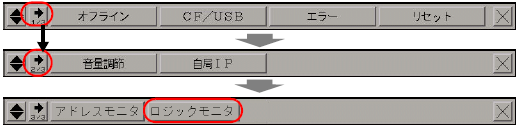
-
システムメニューより[ロジックモニタ]のスイッチをタッチします。タッチすると次のような画面が表示されて、転送したロジックプログラムが正常に動作しているか確認できます。
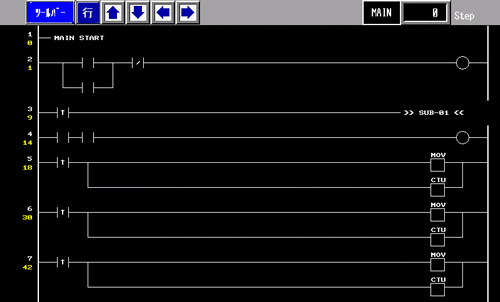
-
ロジックモニタを終了します。[ツールバー]をタッチし、ツールバーの
 をタッチします。
をタッチします。
[終了]スイッチをタッチすると運転画面に戻ります。
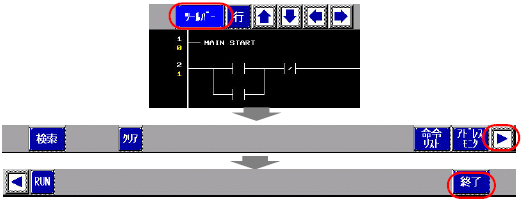
ロジックプログラムで使用されている変数のモニタを行います。変数名と現在値が確認できます。また、ロジックプログラムで
[アドレス方式]が使用されている場合は、アドレスと現在値が確認できます。

-
アドレスモニタはロジックプログラムに対応していない機種や、ロジックプログラムを使用しない場合でもシンボル変数の変数が登録されていればモニタできます。
-
画面の右上隅→左下隅または左上隅→右上隅の順をタッチしてオフラインのシステムメニューを表示し、3つめのメニューから[アドレスモニタ]のスイッチをタッチします。
 オフラインの入り方
オフラインの入り方
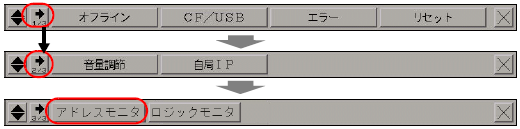
-
タッチすると次のような画面が表示されて、転送したプロジェクトファイルで設定されている変数名と現在値が表示されます。
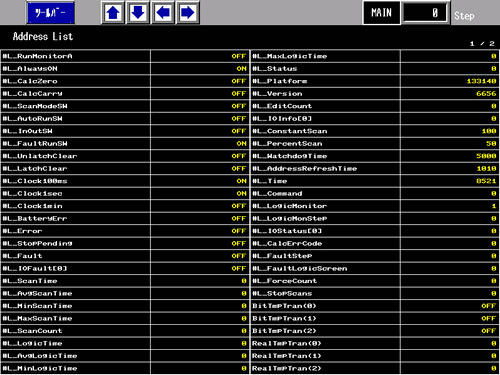
-
アドレスモニタを終了します。[ツールバー]をタッチし、ツールバーの
 をタッチします。
をタッチします。
[終了]スイッチをタッチすると運転画面に戻ります。
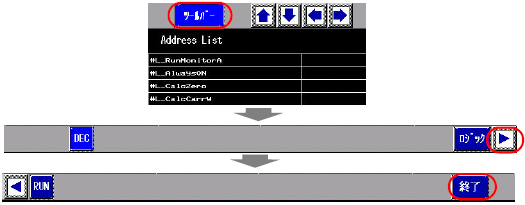
元に戻る
本体DIOインターフェイスのON/OFFが正常かチェックしたい
入力、出力が正常に動作するかチェックしよう!
DIOボードに接続した接続機器が正常に入力、出力しているかチェックし、GP-Pro EXの設定に問題があるのか、表示器側の問題が考えられるのか切り分けます。

-
設定画面の詳細は設定ガイドを参照してください。
 M.18.3.2 周辺機器設定 - I/Oドライバ設定(I/Oモニタ) - 入力タイプ(ビット)出力タイプ(ビット)
M.18.3.2 周辺機器設定 - I/Oドライバ設定(I/Oモニタ) - 入力タイプ(ビット)出力タイプ(ビット)
-
オフラインモードに入り、項目切り替えスイッチから[周辺機器設定]をタッチします。
 オフラインの入り方
オフラインの入り方
-
[周辺機器設定]が開くので[I/Oドライバ]をタッチし、[DIOドライバ]をタッチします。
-
[I/Oドライバ]が開くので[I/Oモニタ]をタッチします。
-
入出力するデータのタイプを[ビット]、[整数]から選択します。(例:入力、出力ともビット)
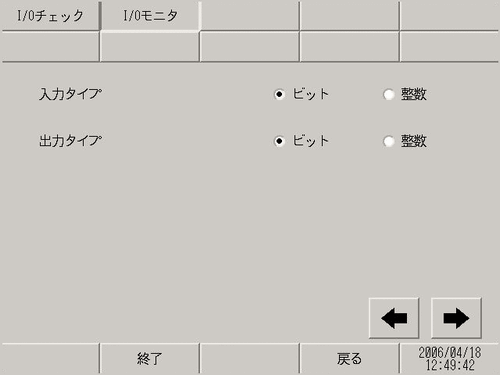
-
入出力ビット表示画面が表示され、[入力]には現在のON/OFF状態が表示されます。[出力]ではタッチするたびにON/OFFを反転します。接続機器が正常に動作する場合はGP-Pro EXでプロジェクトファイルの設定を確認してください。正常に動作しない場合は表示器と接続機器の配線を確認して次の項目をチェックします。
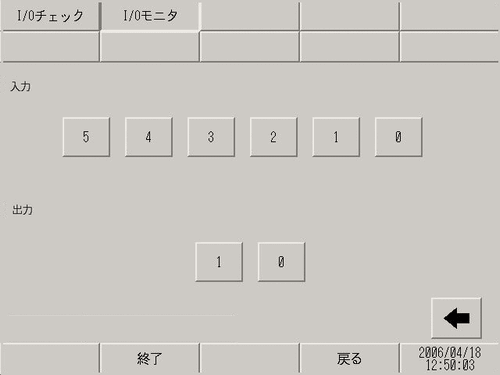
内部端子チェックを実行しよう!
内部端子チェックを実行するには、チェック用のループバックケーブルを作成する必要があります。
以下のようにループバックケーブルをまず作成してください。
ループバックケーブルの作成
ループバックの配線は以下のとおりです。
-
シンクタイプ
例)OUT0からIN0~IN2へと、OUT1からIN3~IN5への3点ずつチェックする場合
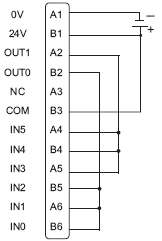
-
ソースタイプ
例)OUT0からIN0~IN2へと、OUT1からIN3~IN5への3点ずつチェックする場合
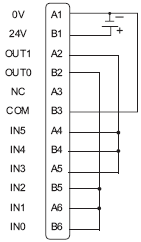
I/Oチェック
DIOボードにループバックケーブルが接続された状態で出力ターミナル2点の出力を入力ターミナルの6点に入力して出力データと入力
データを比較します。データが期待値に一致すると[OK]、一致しないと[NG]が画面に表示され、この結果により接続チェックを行えます。

-
設定画面の詳細は設定ガイドを参照してください。
 M.18.3.1 周辺機器設定 - I/Oドライバ設定(I/Oチェック)
M.18.3.1 周辺機器設定 - I/Oドライバ設定(I/Oチェック)
-
オフラインモードに入り、項目切り替えスイッチから[周辺機器設定]をタッチします。
 オフラインの入り方
オフラインの入り方 -
[周辺機器設定]が開くので[I/Oドライバ]をタッチします。
-
[I/Oドライバ]が開くので[I/Oチェック]をタッチします。
-
[I/Oチェック]が表示されるので[開始]をタッチします。
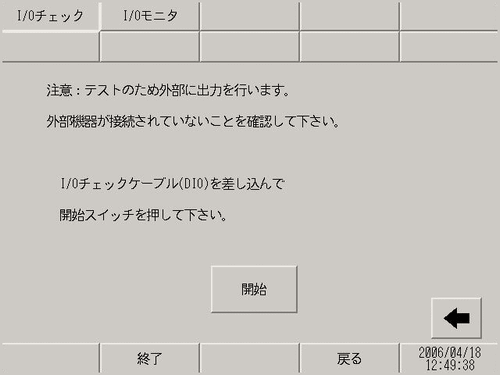
-
接続チェック実行画面が表示され、異常がなければ[OK]、エラーがある場合は[NG]と表示されます。[OK]と表示された場合は配線やDIOボードに接続している機器を確認してください。[NG]と表示された場合は本体の故障が考えられます。「購入先」にお問い合わせください。
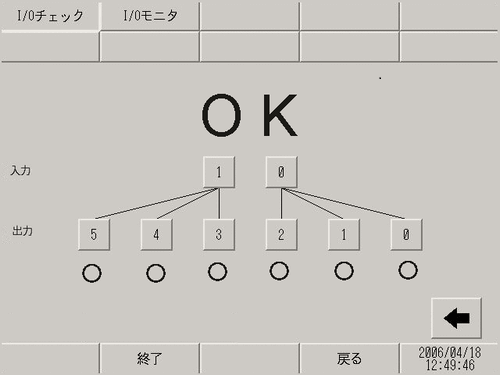
入力、出力が正常に動作するかチェックしよう!
FLEX NETWORKボードに接続した接続機器が正常に入力、出力しているかチェックします。
GP-Pro EXの設定に問題があるのか、表示器側の問題が考えられるのか切り分けます。

-
設定画面の詳細は設定ガイドを参照してください。
 M.19.3.2 周辺機器設定 - I/Oモニタ - 型式(入力)
M.19.3.2 周辺機器設定 - I/Oモニタ - 型式(入力)
DIO(例:FN-X16TS)をご利用の場合
-
オフラインモードに入り、項目切り替えスイッチから[周辺機器設定]をタッチします。
 オフラインの入り方
オフラインの入り方 -
[周辺機器設定]が開くので[I/Oドライバ]をタッチし、[FLEX NETWORKドライバ]をタッチします。
-
[I/Oドライバ]が開くので[I/Oモニタ]をタッチします。
-
[I/Oモニタ]が表示されるので[通信速度]、[S-No.]、[型式]、[タイプ]を設定します。(例:[S-No.]1、[型式]入力、FN-X16TS、[通信速度]6Mbps、[タイプ]ビット)
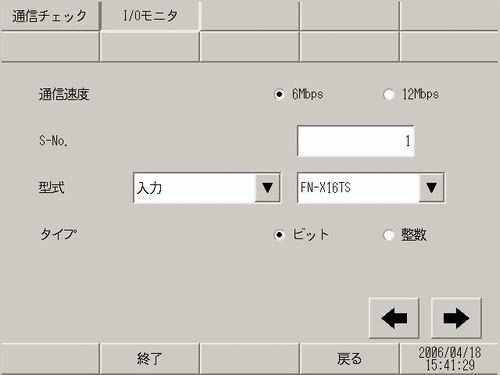
-
ビットモニタ画面が表示され、ON/OFF状態が表示されます。スイッチが出た状態がOFF、出ていない状態がONを示します。接続機器が正常に動作する場合はGP-Pro EXの設定を確認してください。正常に動作しない場合は表示器と接続機器の配線を確認して次の項目をチェックします。
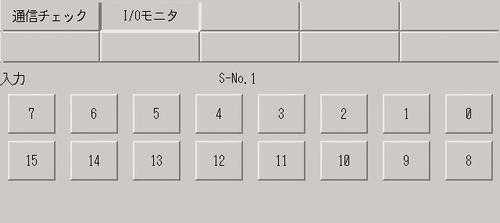
アナログユニット(例:FN-AD02AH)をご利用の場合
-
オフラインモードに入り、項目切り替えスイッチから[周辺機器設定]をタッチします。
 オフラインの入り方
オフラインの入り方 -
[周辺機器設定]が開くので[I/Oドライバ]をタッチし、[FLEX NETWORKドライバ]をタッチします。
-
[I/Oドライバ]が開くので[I/Oモニタ]をタッチします。
-
[I/Oモニタ]が表示されるので[通信速度]、[S-No.]、[型式]、[タイプ]を設定します。(例:[S-No.]1、[型式]入力、FN-AD02AH、[
このFAQはお役に立ちましたか?



